Testa autorun.inf med diskett
När du har fixat en autorun.inf till CD:n vill du förstås veta om den fungerar – helst utan att bränna en CD bara för testet. Det här tipset innebär att du går in i Windows register, så du måste vara försiktig! Gör gärna en säkerhetskopia av registret först.
1 Öppna RegistereditornKlicka på Start och Kör. Skriv in regedit och klicka OK.
2 Gå till "NoDriveTypeAutoRun"Sökvägen är den här:
HKEY_CURRENT_USER\
Software\
Microsoft\
Windows\
CurrentVersion\
Policies\
Explorer\
"NoDriveTypeAutoRun"
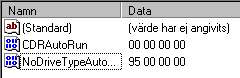
Här finns nyckeln som talar om vilka drivar som skall fungera med AutoPlay. Dubbelklicka på NoDriveTypeAuto... Du får då upp följande ruta:
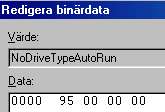
Placera markören i tomrummet före 95 och skriv in värdet 91. Se till att du inte raderar värdet 95. Så här skall det se ut:
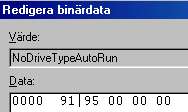
Strecket i bilden mellan 91 och 95 är min markör – det betyder inget. Klicka på OK. I Registereditorns högra fönster ser det nu ut så här:
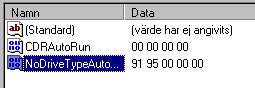
Nu avslutar du Registereditorn. Det du har gjort är att du har talat om att diskettdriven skall vara självstartande.
4 Starta om WindowsDet går fortast om du håller ned SKIFT medan du klickar på Starta om datorn.
5 Gör en diskett att testa medLägg en fil som du kallar index.html på en diskett. Gör följande två filer (i Anteckningar) och lägg även dem på disketten:
autorun.inf som skall innehålla följande – du byter din_ikon.ico mot namnet på din egen ikon:
[AutoRun]
ICON=din_ikon.ico
OPEN=Wscript ShellExecute.js //B //nologo index.html
ShellExecute.js som skall innehålla följande:
WshShell = WScript.CreateObject("WScript.Shell");
WshShell.Run("index.html", 1, 0);
WScript.DisconnectObject(WshShell);
Stoppa in disketten i driven och starta Utforskaren. Eftersom de flesta diskettdrivar inte känner att de får en diskett instoppad, måste du kanske klicka på F5 för att uppdatera när du har markerat A-driven. Sedan möts du av ungefär det här (men med din egen ikon):
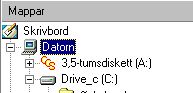
Klicka med höger musknapp på A-driven. I menyn som kommer upp väljer du Spela upp automatiskt - som är ett nytt menyval. Och det är nu du får veta om din autorun.inf fungerar. Har du gjort rätt, kommer den nämligen att starta ShellExecute.js som startar din standardwebbläsare och i den index.html – utan att du har behövt bränna en endaste CD-skiva!
8 Om det inte fungerarOm din ikon inte visas, eller om menyvalet Spela upp automatiskt inte visas när du högerklicka på A-enheten, låter du disketten sitta kvar i A-driven och startar om Windows. Men starta inte om datorn! Klicka på Start och välj Avsluta. Markera "Starta om datorn? och håll ned SHIFT-tangenten medan du klickar på OK.
Nu startas Windows om. Sedan öppnar du Utforskaren igen och högerklickar på A-enheten.
Det här fungerar i Windows 98.
Det fungerar även i Windows 95, men kan då se litet annorlunda ut.
© SupportData.Net